Met het einde van Windows 7 moeten veel gebruikers nu een moeilijke keuze maken: een onbeschermde versie van Windows blijven gebruiken, de uitgebreide ondersteuning krijgen (alleen voor bedrijven) of upgraden naar Windows 10.
De meesten van jullie zullen waarschijnlijk voor het laatste kiezen, hetzij nu naar keuze, of later bij gebrek aan alternatieven. Hoe dan ook, het komt erop neer dat u een manier moet vinden om al uw persoonlijke gegevens van het ene besturingssysteem naar het andere te migreren, en dat geldt ook voor Sticky Notes.
Iedereen weet wat Sticky Notes is, en voor degenen onder u die nog nooit Windows 10 hebben geprobeerd, u zult blij zijn te weten dat het een functie is die daar ook aanwezig is.
Het migreren van uw plaknotities van Windows 7 naar 10 is echter niet zo eenvoudig als kopiëren en plakken. Gelukkig hebben we deze stapsgewijze handleiding samengesteld die u laat zien hoe u al uw plaknotities in een mum van tijd naar Windows 10 kunt migreren.
Hoe zet ik mijn plaknotities over van Windows 7 naar 10?
Een ding dat u moet weten, is dat er een verschil is tussen het Windows 7-formaat van Sticky Notes en het Windows 10-formaat.
Windows 7 Sticky Notes slaat de gegevens op in een .snt-bestand, terwijl de huidige Sticky Notes-app de gegevens opslaat in een .sqlite-bestand. Daarom moet u weten hoe u de bestanden moet converteren voordat u een daadwerkelijke migratie doorloopt.
1. Converteer StickyNotes.snt naar plum.sqlite
- Ga naar je Ramen 10 Pc
- druk op start
- Open Instellingen
- Ga naar Apps
- Selecteer Plakbriefjes
- Kiezen Geavanceerde mogelijkheden
- druk de Reset knop
- De app wordt teruggezet naar de standaardinstellingen en alle app-gegevens worden ook verwijderd
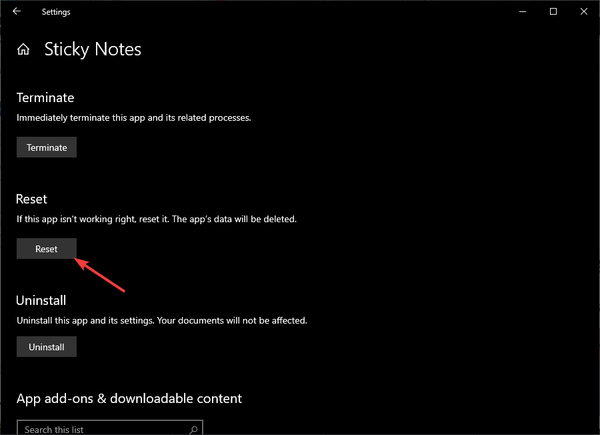
- De app wordt teruggezet naar de standaardinstellingen en alle app-gegevens worden ook verwijderd
- Open de bestandsverkenner en navigeer naar het volgende bestandspad:
C: GebruikersgebruikersnaamAppDataLocalPackagesMicrosoft.MicrosoftStickyNotes_8wekyb3d8bbweLocalStateLegacy- Als u de map niet kunt openen, zorg er dan voor dat uw bestandsverkenner is ingesteld om verborgen bestanden en mappen weer te geven
- Hernoem het StickyNotes.snt bestand naar ThresholdNotes.snt.
- Start de Sticky Notes-app
- De gegevens in het .snt-bestand worden automatisch overgebracht naar een nieuw .sqlite-gegevensbestand
- Installeer opnieuw Plakbriefjes
- Open PowerShell
- Voer deze regel uit:
- Get-AppxPackage -Allusers | Selecteer "PackageFullName"
- Schrijf het Pakket volledige naam
- Voer nu deze regel uit:
Verwijderen-AppxPackage Microsoft.MicrosoftStickyNotes_3.0.118.0_x64__8wekyb3d8bbwe- Voeg de volledige naam van uw Sticky Note-pakket toe
- Start opnieuw op de pc
- Open de Microsoft Store-app en opnieuw installeren Plakbriefjes
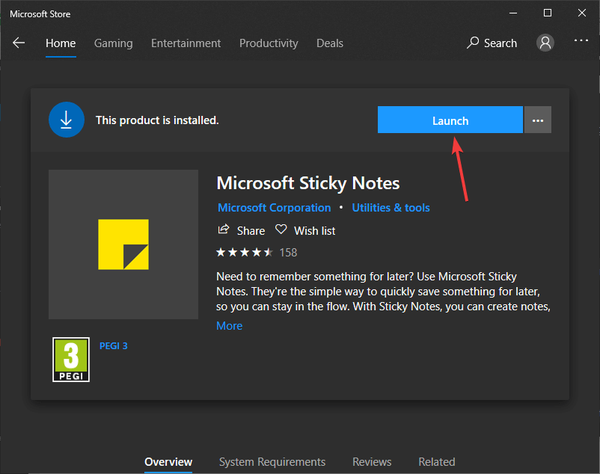
- Open geen plaknotities, in plaats daarvan, open de bestandsverkenner en ga naar dit bestandspad:
C:% LocalAppData% pakkettenMicrosoft.MicrosoftStickyNotes_8wekyb3d8bbweLocalState
- Maak een Legacy map als deze niet bestaat
- Kopieer je Stickynotes.snt bestand in het nieuwe Oude map en hernoem het naar ThresholdNotes.snt.
- Open Plakbriefjes en kijk of het werkte
Door deze stappen te volgen, zou u uw Windows 7 Sticky Notes zonder verdere problemen naar Windows 10 moeten kunnen migreren.
Vond u dit artikel nuttig? Laat het ons weten in het commentaargedeelte hieronder.
GERELATEERDE ARTIKELEN DIE U MOET BEKIJKEN:
- Groepsbeleid-instellingen exporteren in Windows 7
- Een profiel migreren van Windows 7 naar Windows 10
- Overdrachten van Windows 7 naar Windows 10 via Ethernet-kabel
- Plakbriefjes
- ramen 10
- ramen 7
 Friendoffriends
Friendoffriends



